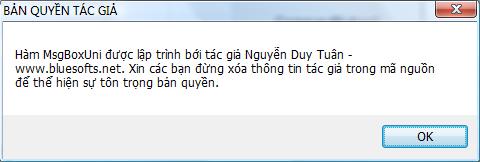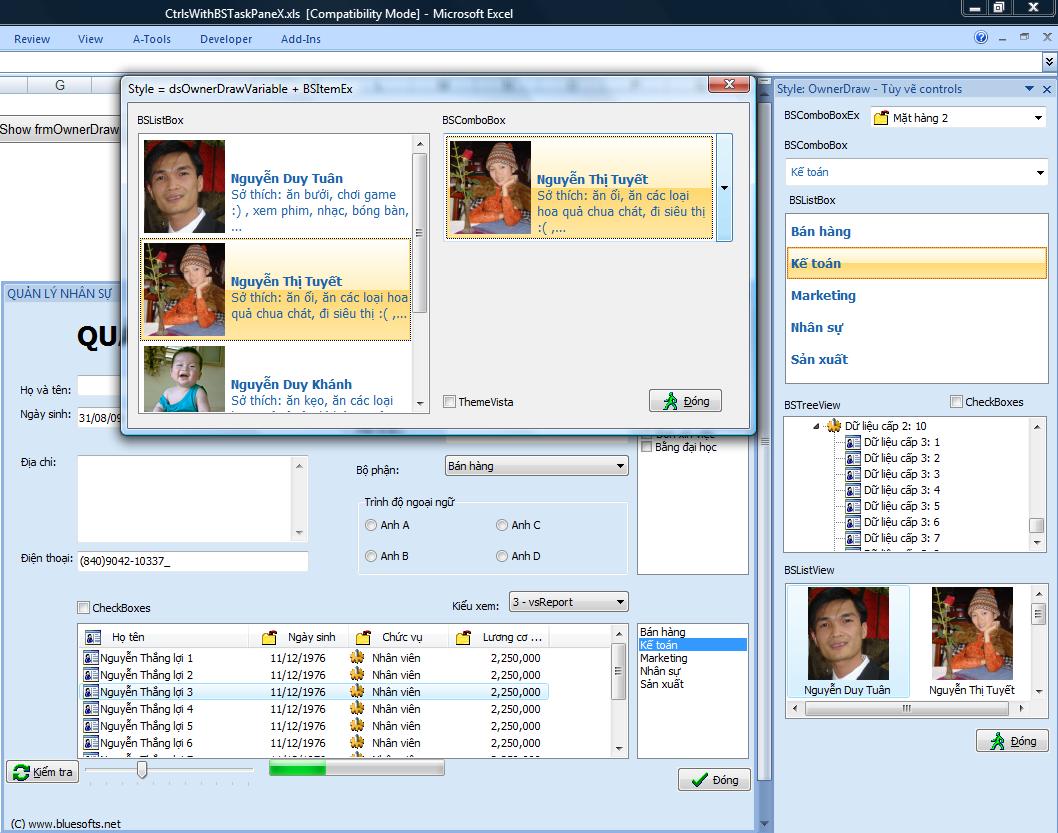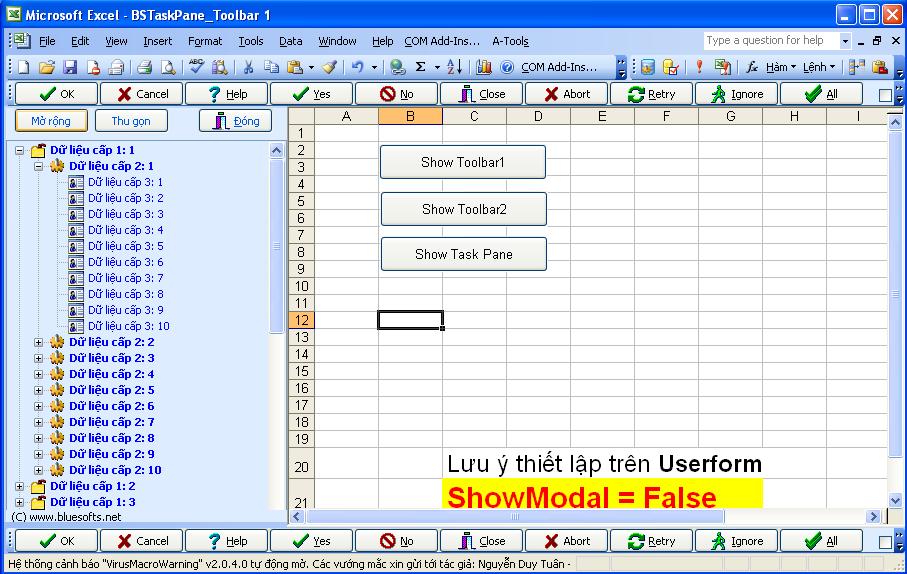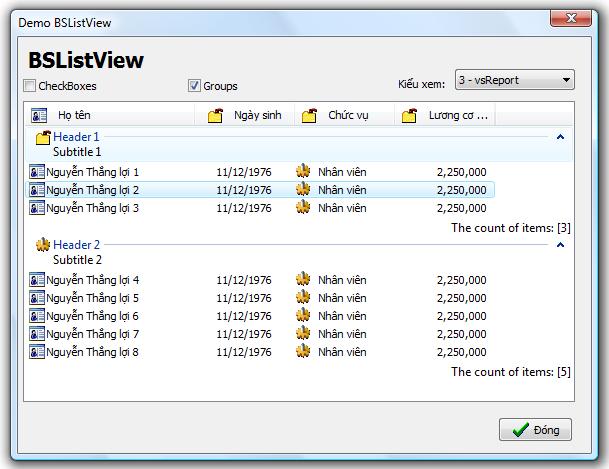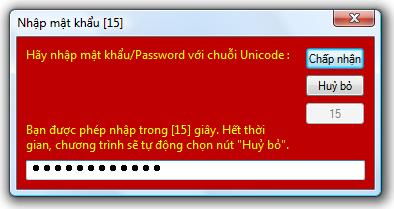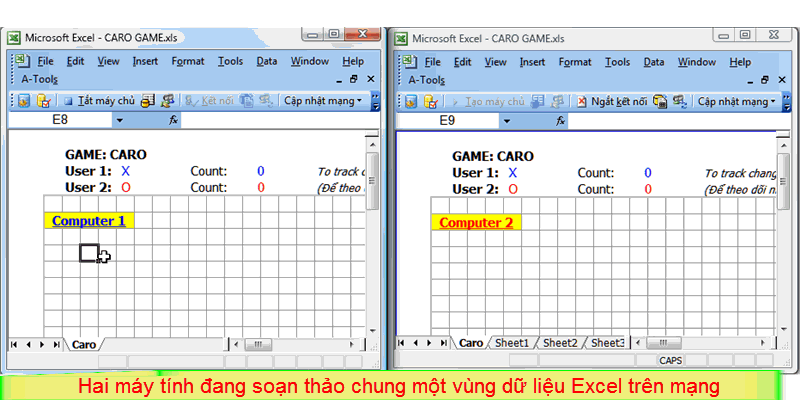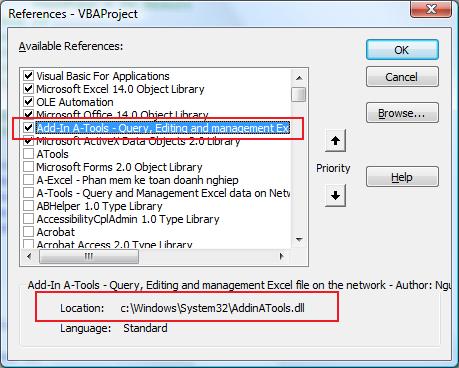- Tham gia
- 13/6/06
- Bài viết
- 4,859
- Được thích
- 10,349
- Giới tính
- Nam
- Nghề nghiệp
- Giáo viên, CEO tại Bluesofts
Khóa học "Lập trình VBA trong Excel Nâng Cao LEVEL1" gồm 10 chuyên đề, các kiến thức gồm: tối ưu code, tăng tốc độ ứng dụng, truy xuất CSDL với ADO và SQL, hợp nhất dữ liệu từ nhiều file excel, XML trong VBA, lập trình menu Ribbon, lập trình sự kiện workbook, worksheet, thiết kế userform chuyên nghiệp cùng ActiveX Controls (TreeView, ListView,...),....
+ Tên lớp học “Lập trình VBA trong Excel nâng cao LEVEL1”
+ Khai giảng 17h30, ngày 18/09/2016
+ Giảng viên: Th.S Nguyễn Duy Tuân – ĐT: 0904210337 – Mail: duytuan@bluesofts.net
+ Thời gian học: 10 buổi, thời gian mỗi buổi học 150 phút. Tuần học 2-3 buổi
+ Phòng học tại phòng đào tạo Công ty Cổ phần BLUESOFTS
+ Địa chỉ Phòng 1012 CT1A-DN2 Đường Hàm Nghi, KĐT Mỹ Đình 2, Từ Liêm, Hà Nội
+ Học phí 2.5 triệu đồng (bao gồm tài liệu hỗ trợ học) .
+ Học viên được phép theo học các khóa sau miễn phí nếu vắng mặt một số chuyên đề của khóa đã đăng ký hoặc chưa nắm bắt rõ ràng.
NỘI DUNG KHÓA HỌC LẬP TRÌNH VBA TRONG EXCEL NÂNG CAO LEVEL1
Chuyên đề 1: Khai thác chuyên sâu đối tượng RANGE, kiến trúc của biến VARIANT, xử lý tất cả tình huống hoạt động của RANGE trong bảng tính.
Chuyên đề 2: Kỹ thuật làm Form trên Worksheet. Lập trình giao diện nhập liệu (như hóa đơn) và đẩy dữ liệu vào CSDL.
Chuyên đề 3: Giải pháp tối ưu tốc độ đọc và xử lý dữ liệu trong bảng tính. Kỹ thuật xử lý mảng tĩnh, mảng động.
Chuyên đề 4: Phương pháp tách, gộp dữ liệu từ nhiều tập tin Excel. Kỹ thuật hợp nhất dữ liệu, làm báo cáo chuyên nghiệp trong Excel.
Chuyên đề 5: Kỹ thuật lập trình CSDL với đối tượng ADO. Phương pháp truy vấn, làm báo cáo bằng ngôn ngữ T-SQL.
Chuyên đề 6: Kỹ thuật lập trình với tập tin XML.
Chuyên đề 7: Kỹ thuật viết hàm, thủ tục theo phương pháp đệ quy. Viết hàm đa năng, hàm mảng.
Chuyên đề 8: Kỹ thuật lập trình các sự kiện liên quan đến Application, Workbook, Worksheet.
Chuyên đề 9: Lập trình Userform chuyên nghiệp. Ứng dụng kỹ thuật lập trình API để cải tiến giao diện Userform. Ứng dụng ActiveX Controls chuẩn của Microsoft: TreeView, ListView, ComboImage,… để tạo các điều khiển đa dạng, đẹp và có khả năng tương tác tốt với người dùng.
Chuyên đề 10: Kỹ thuật lập trình với menu Ribbon với đầy đủ thành phần giao diện của menu, lập trình các sự kiện theo menu.
***
ĐĂNG KÝ và Xem chi tiết chương trình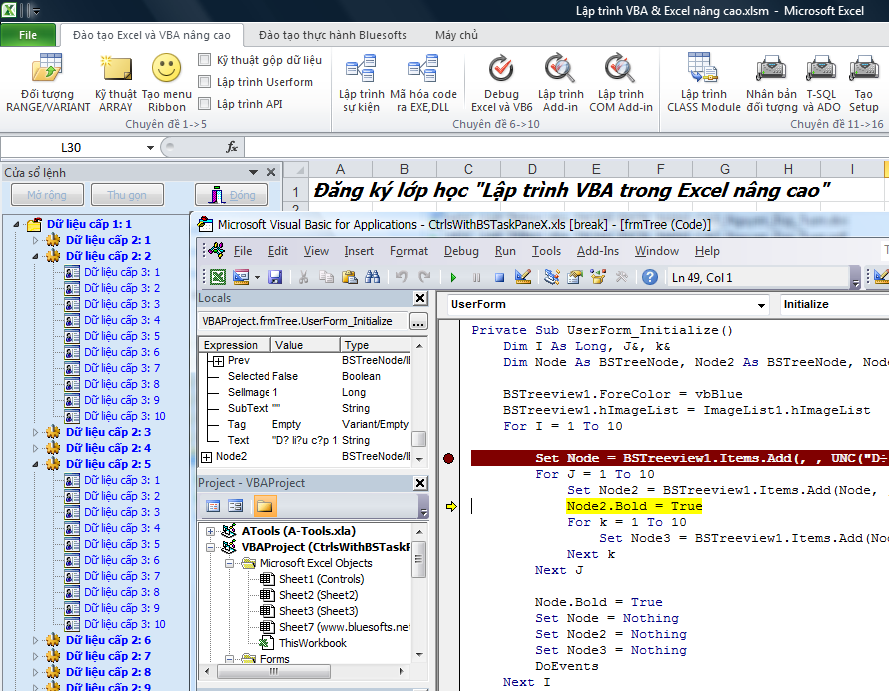
[video=youtube;lSyoR1XFte8]https://www.youtube.com/watch?v=lSyoR1XFte8[/video]
Lần chỉnh sửa cuối: